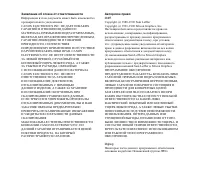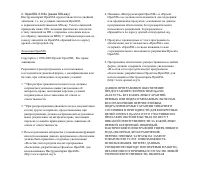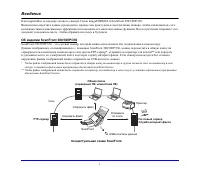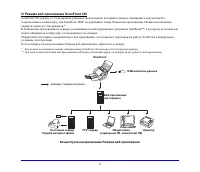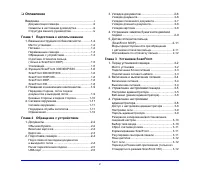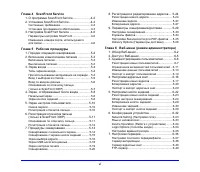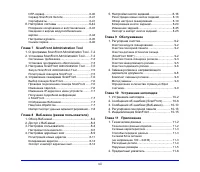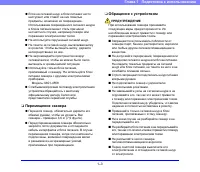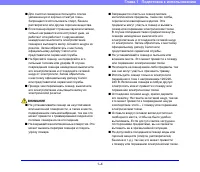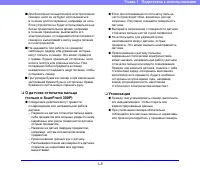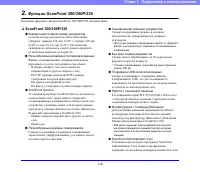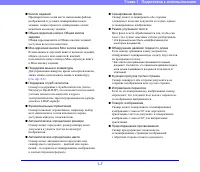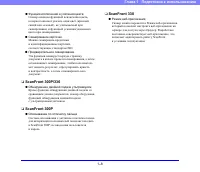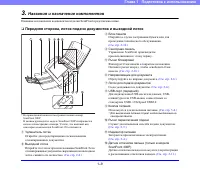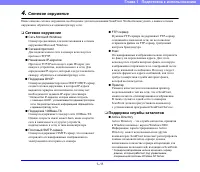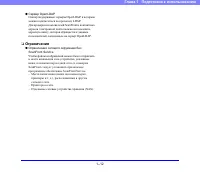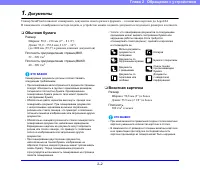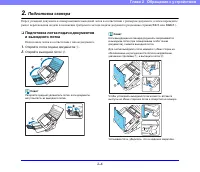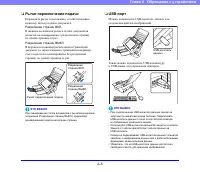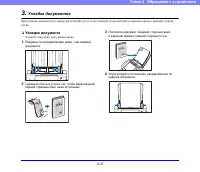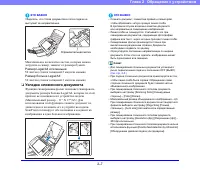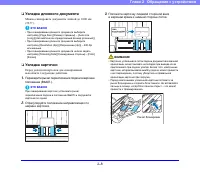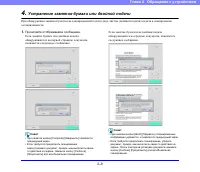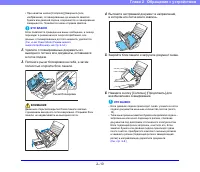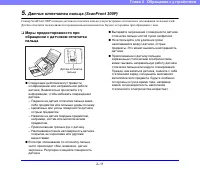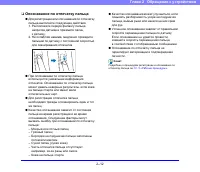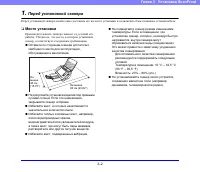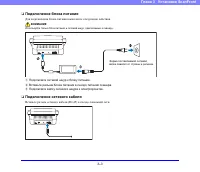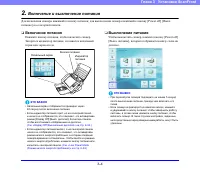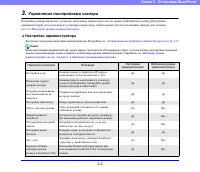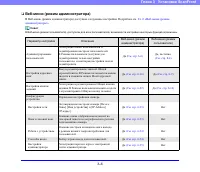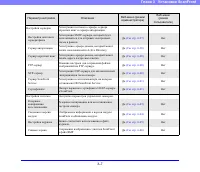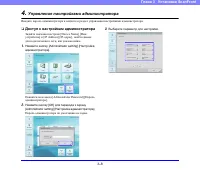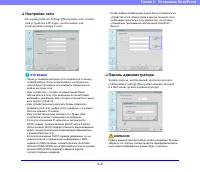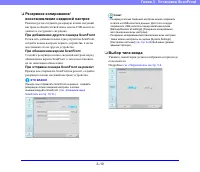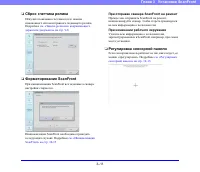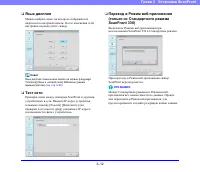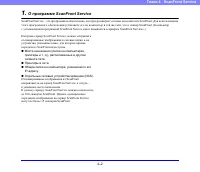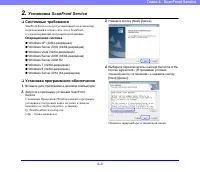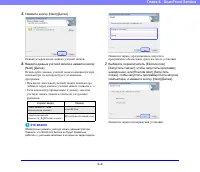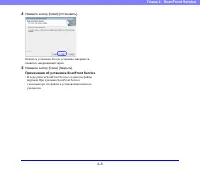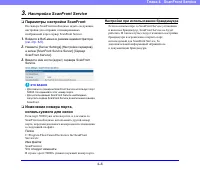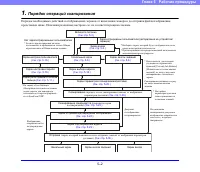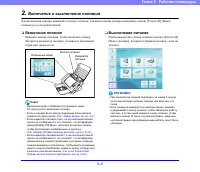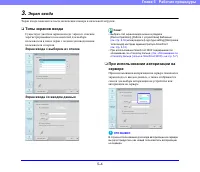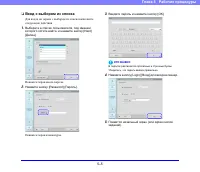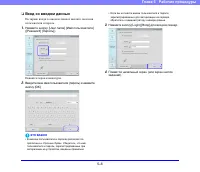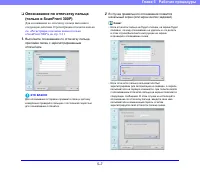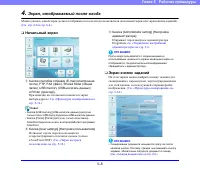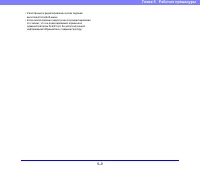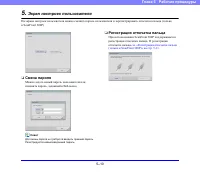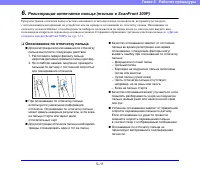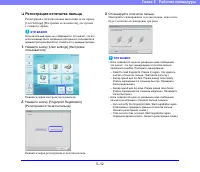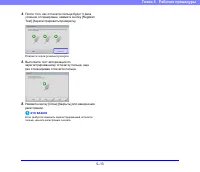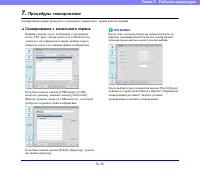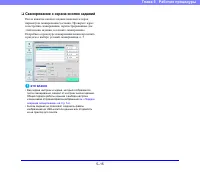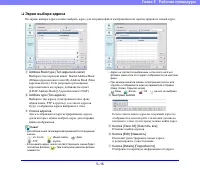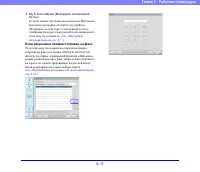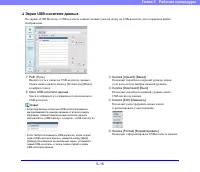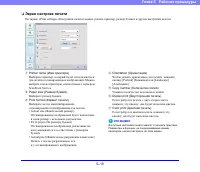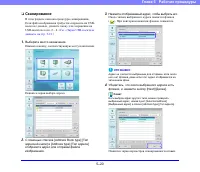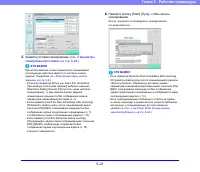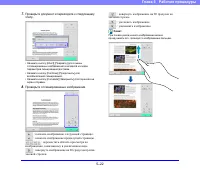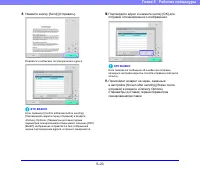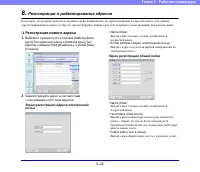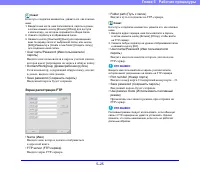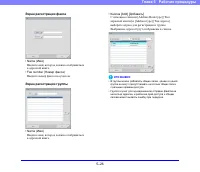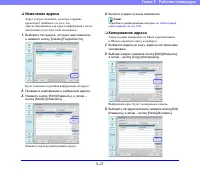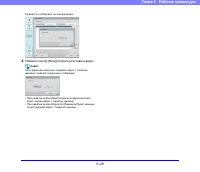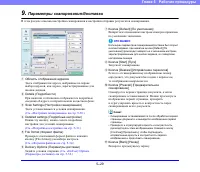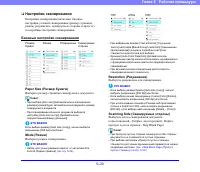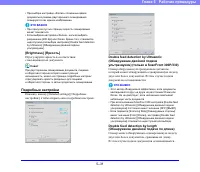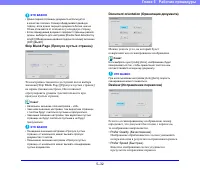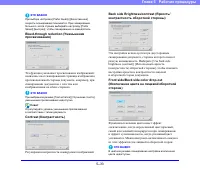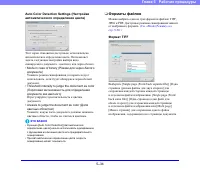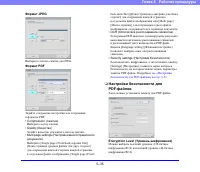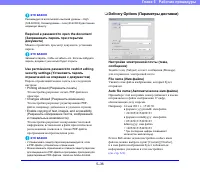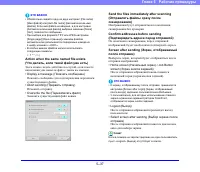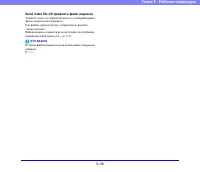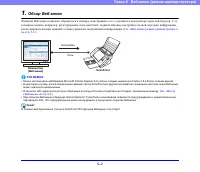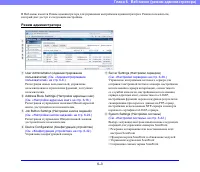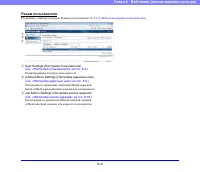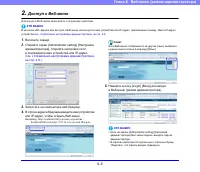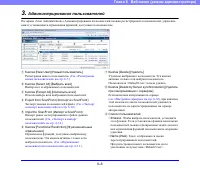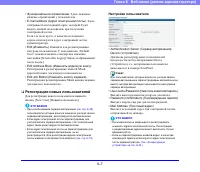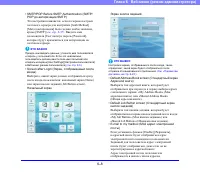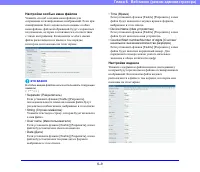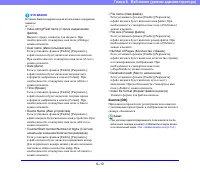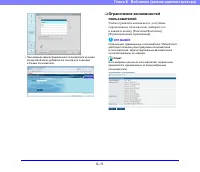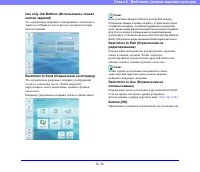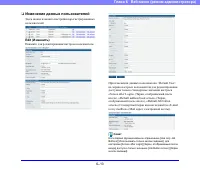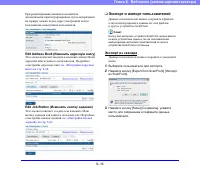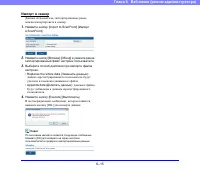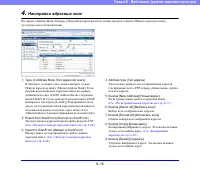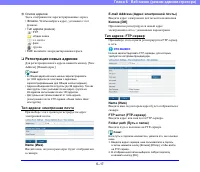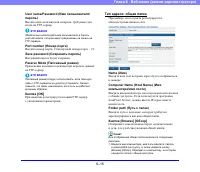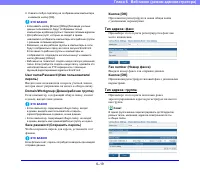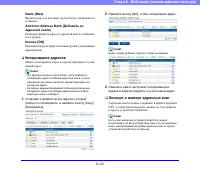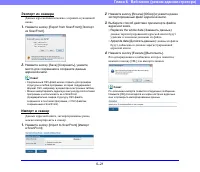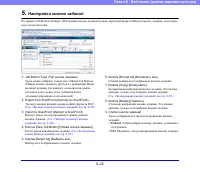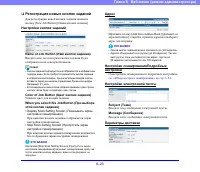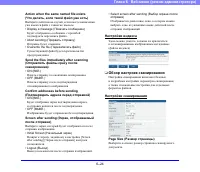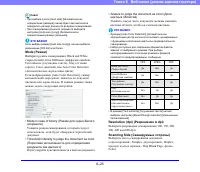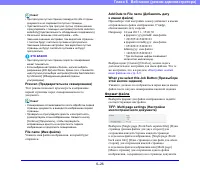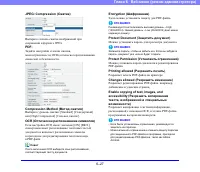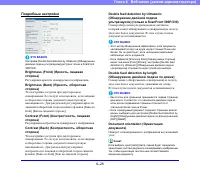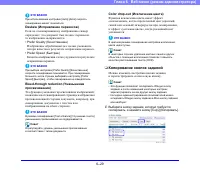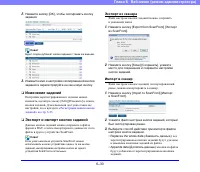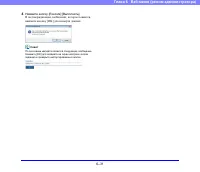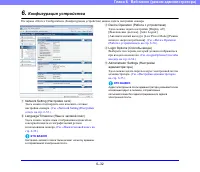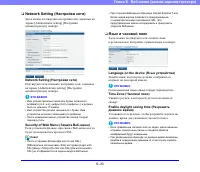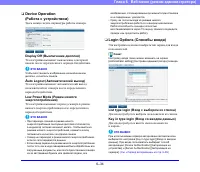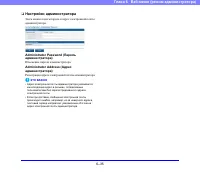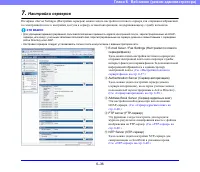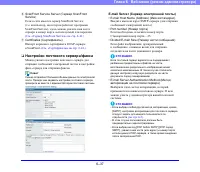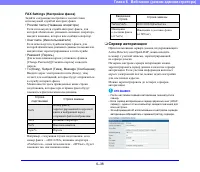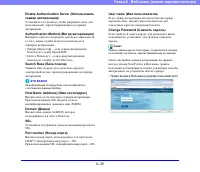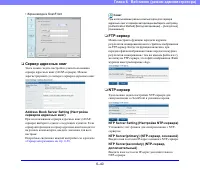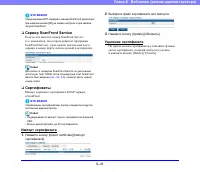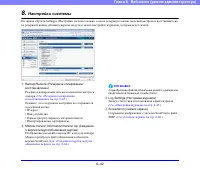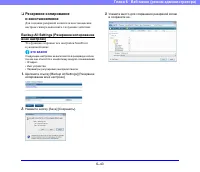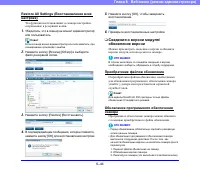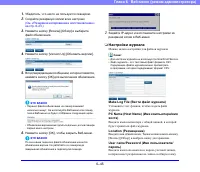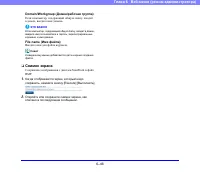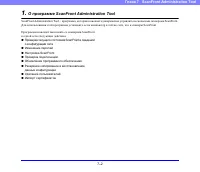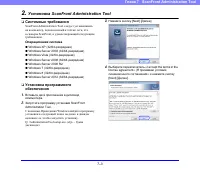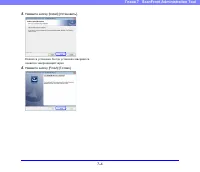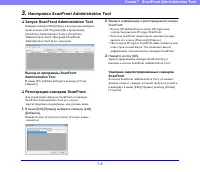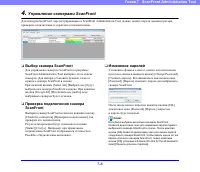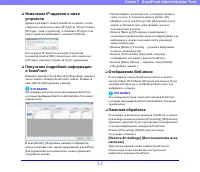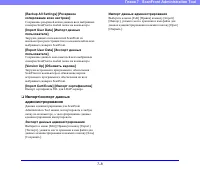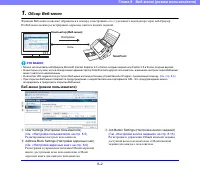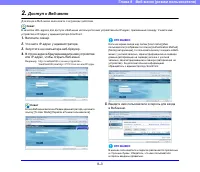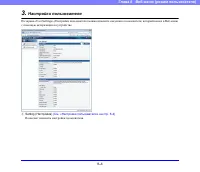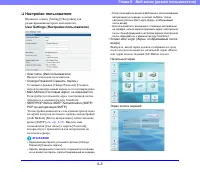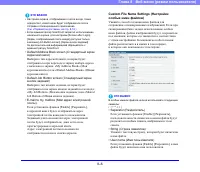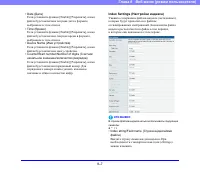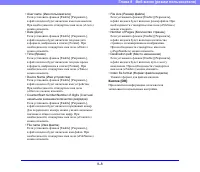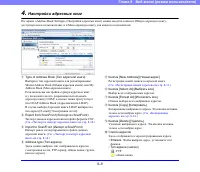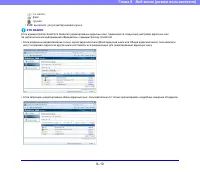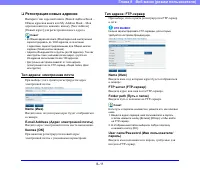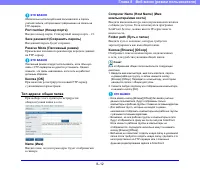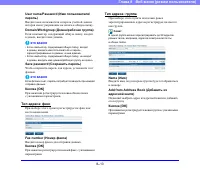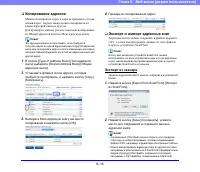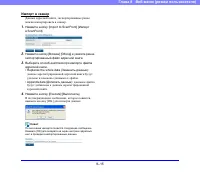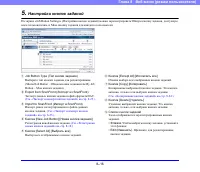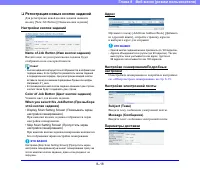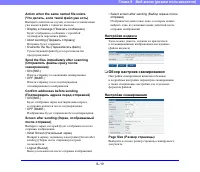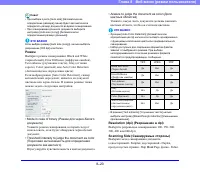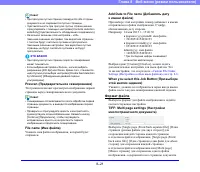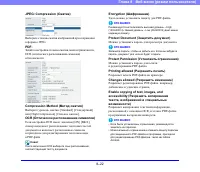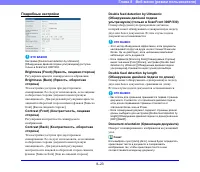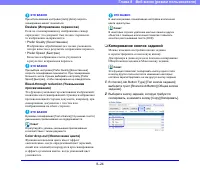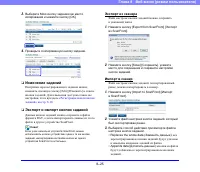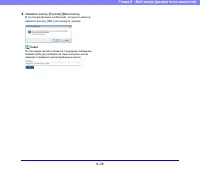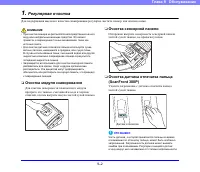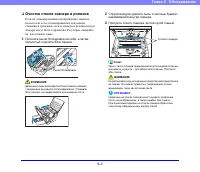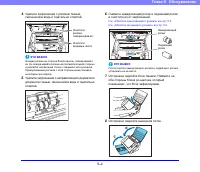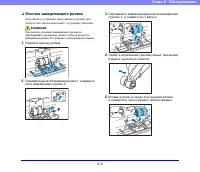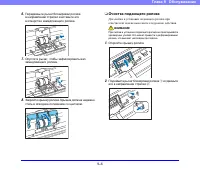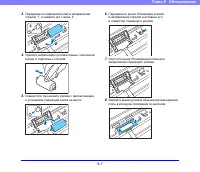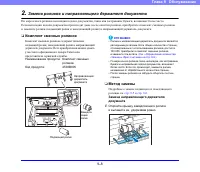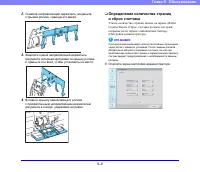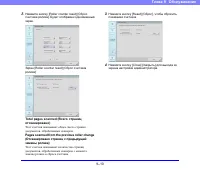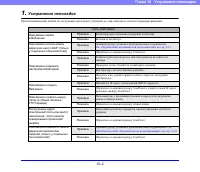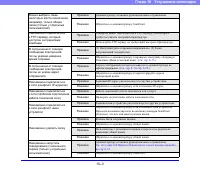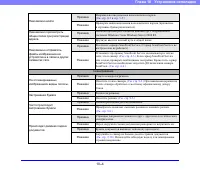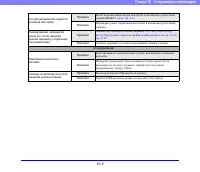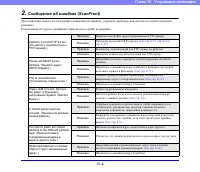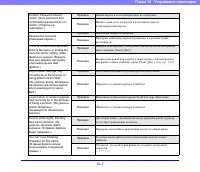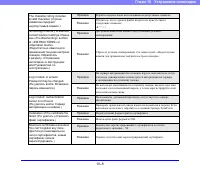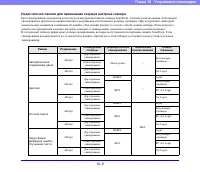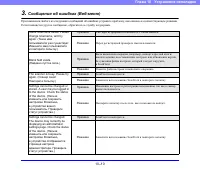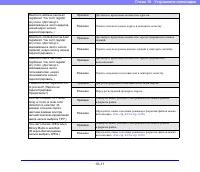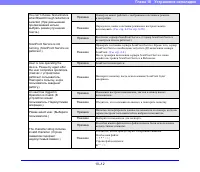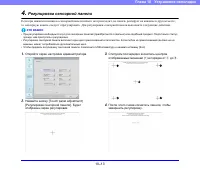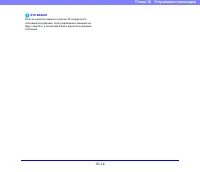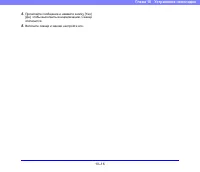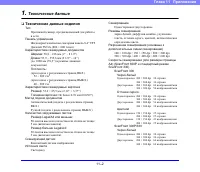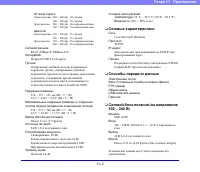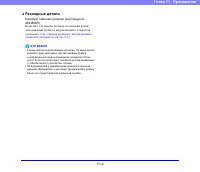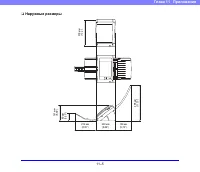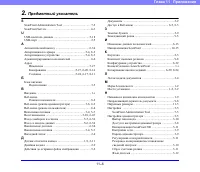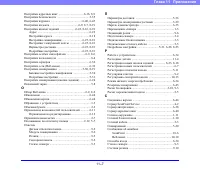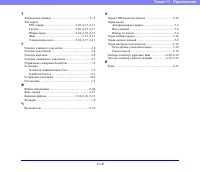Сканеры Canon imageFORMULA ScanFront 330 - инструкция пользователя по применению, эксплуатации и установке на русском языке. Мы надеемся, она поможет вам решить возникшие у вас вопросы при эксплуатации техники.
Если остались вопросы, задайте их в комментариях после инструкции.
"Загружаем инструкцию", означает, что нужно подождать пока файл загрузится и можно будет его читать онлайн. Некоторые инструкции очень большие и время их появления зависит от вашей скорости интернета.

1–11
Глава
1
Подготовка
к
использованию
4.
Сетевое
окружение
Ниже
описано
сетевое
окружение
,
необходимое
для
использования
ScanFront.
Чтобы
больше
узнать
о
вашем
сетевом
окружении
,
обратитесь
к
администратору
сети
.
❏
Сетевое
окружение
●
Сеть
Microsoft Windows
Сканер
предназначен
для
использования
в
сетевом
окружении
Microsoft Windows.
●
Сетевой
протокол
Для
подключения
к
сети
в
сканере
используется
протокол
TCP/IP.
●
Назначение
IP-
адресов
Протокол
TCP/IP
использует
один
IP-
адрес
для
каждого
устройства
,
подключенного
к
сети
.
Для
определения
IP-
адреса
,
который
следует
назначить
сканеру
,
обратитесь
к
администратору
сети
.
●
Поддержка
DHCP
Сканер
поддерживает
протокол
DHCP. DHCP-
сервер
создает
сетевое
окружение
,
в
котором
IP-
адреса
выдаются
сервером
автоматически
,
поэтому
нет
необходимости
задавать
IP-
адрес
для
сканера
.
*
Количество
IP-
адресов
,
которое
можно
получить
с
помощью
DHCP,
устанавливается
администратором
сети
.
За
дополнительной
информацией
обращайтесь
к
администратору
сети
.
●
Поддержка
100Base-TX
Сканер
поддерживает
стандарт
сети
100Base-TX.
Однако
скорость
связи
может
быть
ниже
скорости
сети
в
зависимости
от
других
устройств
,
подключенных
к
сети
,
и
типа
концентратора
.
●
Почтовый
SMTP-
сервер
Сканер
поддерживает
SMTP-
сервер
,
что
позволяет
отправлять
отсканированные
изображения
по
электронной
почте
прямо
со
сканера
●
FTP-
сервер
Функция
FTP-
сервера
поддерживает
FTP-
сервер
,
созданный
в
локальной
сети
,
но
не
позволяет
отправлять
файлы
на
FTP-
сервер
,
требующий
настроек
брандмауэра
.
●
Факс
Отсканированные
изображения
можно
отправлять
по
факсу
на
определенные
адреса
.
Для
этого
используется
служба
интернет
-
факса
,
в
которую
изображения
отправляются
по
электронной
почте
в
виде
вложений
в
сообщения
.
Поэтому
следует
указать
форматы
и
адреса
сообщений
,
как
этого
требует
конкретная
служба
интернет
-
факса
,
которой
вы
пользуетесь
.
●
Принтер
Указав
в
качестве
места
назначения
принтер
,
подключенный
к
той
же
сети
,
что
и
ScanFront,
можно
печатать
отсканированные
изображения
.
В
таких
случаях
в
одной
сети
со
сканером
ScanFront
должен
присутствовать
компьютер
с
установленной
программой
ScanFront Service.
❏
Поддержка
службы
каталогов
●
Active Directory
Active Directory –
это
служба
каталогов
,
принятая
в
Windows
начиная
с
версии
Windows 2000.
Информация
,
зарегистрированная
в
Active
Directory,
может
использоваться
на
других
компьютерах
. ScanFront
позволяет
регистрировать
данные
пользователей
на
сервере
домена
,
назначенном
в
качестве
сервера
авторизации
для
опознавания
пользователей
,
входящих
в
ScanFront.
*
Сервером
авторизации
нельзя
назначить
сервер
домена
,
который
работает
под
управлением
операционной
системы
Windows NT Server.
Содержание
- 2 ENERGY STAR
- 7 ранее
- 10 Введение; Об
- 11 ii
- 12 iii; Документация; Символы; ЭТО
- 13 iv; Структура
- 14 Оглавление
- 15 ScanFront Service
- 18 Важные; Место
- 19 Canon; Перемещение; ПРЕДУПРЕЖДЕНИЕ
- 20 ВНИМАНИЕ
- 22 Функции; ScanFront Service
- 23 См
- 25 Названия
- 27 Сетевое; Microsoft Windows; Поддержка; Active Directory
- 28 Сервер; Ограничения
- 30 Документы; Обычная; Визитная
- 31 Размер
- 32 Подготовка
- 33 порт
- 34 Укладка
- 37 Прочитайте
- 42 Перед
- 44 Включение; Выключение
- 45 Управление; Настройки
- 48 Доступ
- 49 Пароль
- 50 см
- 55 Системные; Операционная; Установка
- 57 Примечания
- 58 Настройка
- 60 Порядок
- 62 Экран
- 66 Начальный
- 68 Смена; Регистрация
- 69 Опознавание
- 71 Появится
- 72 Процедуры; Сканирование
- 74 : Shared Address Book
- 75 Мой
- 79 Когда
- 81 «Delivery Options»
- 85 Копирование
- 87 Параметры
- 88 Базовые
- 89 Подробные
- 90 Document orientation (; Качественнее
- 92 Auto Color Detection Settings (; • Mode in case of binary (; Форматы; JPEG; Формат
- 93 • Multi page settings (; Уровень
- 94 • Enable copying of text, images, and accessibility
- 95 • Display a message (; Screen after sending (; • Select screen after sending (
- 96 Отправлять
- 98 Обзор
- 99 Режим; User Administration (
- 102 Администрирование; «User Administration» (
- 103 • Authentication Server (
- 104 POP; • Screen after Login (; • Default Address Book screen (
- 106 • Index file format (; Кнопка
- 108 Use only Job Buttons (; Restriction to Edit (
- 109 Изменить; «Screen after Login» (
- 110 Экспорт
- 111 Импорт; Replaces the whole data (
- 112 «Address Book Settings» (
- 114 Тип
- 116 Add from Address Book (
- 118 «Job Button Settings» (
- 119 Color of Job Button (; • Display Scan Setting Screen (
- 121 Auto Color Detection; Разрешение
- 122 Add Date to File name (
- 127 Нажмите
- 128 Конфигурация; «Device Configuration» (; Administrator Settings (
- 129 Security of Web Menu (; Язык; Language on the device (
- 131 Administrator Password (
- 132 Authentication Server (
- 133 ScanFront Service Server (
- 135 Enable Authentication Server (; SSL; SSL
- 137 Сертификаты
- 139 Backup All Settings (
- 140 Restore All Settings (; Сведения
- 142 Домен; Имя; Снимок
- 144 ScanFront Administration Tool –
- 145 ScanFront Administration Tool
- 147 Запуск
- 149 Восстановление
- 152 Веб; Address Book Settings (
- 156 Custom File Name Settings (
- 161 (Shared Address Book –
- 171 «Custom File Name; When you select this Job Button (
- 178 Регулярная
- 184 Комплект; Метод; стр; Замена
- 185 «Roller
- 186 Total pages scanned (
- 188 Устранение; Сеть
- 191 Оборудование
- 192 Сообщения
- 195 «Not enough memory to execute current scanner settings» (
- 199 Регулировка
- 201 Инициализация
- 203 Технические
- 208 Предметный